대부분의 엽서에는 카드 재고 시트당 엽서가 두 개 이상 인쇄되고 대부분의 엽서 템플릿이 프린터 설정을 올바르게 설정합니다.
편지 병합을 사용하거나 정보를 손으로 추가하여 서로 다른 주소와 인사말을 사용하여 다른 엽서들을 만들 수 있습니다. 그러나 방향의 3단계에서 시트당 여러 페이지 대신 시트당 여러 개의 복사본을 선택하는 경우 동일한 시트에 여러 개인 설정된 엽서 인쇄 대신 각 다른 엽서 인쇄를 자체 용지에 인쇄하게 됩니다.
-
파일 > 인쇄를 클릭합니다.
-
프린터 목록에서 사용할 프린터를 선택합니다.
-
설정 의페이지 드롭다운 목록에서 시트당 여러 페이지와 각 페이지의 복사본의 숫자를 선택합니다.

-
인쇄를 클릭합니다.
팁:
-
인쇄 미리 보기를 확인하여 페이지가 모두 용지에 잘 맞는지 확인합니다.
-
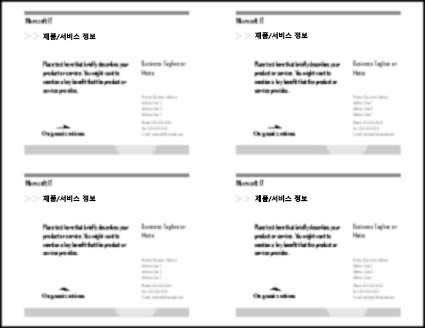
-
또한 Publisher 2010, 2013 또는 2016을 사용하는 경우 전면/뒤 투명도 슬라이더를

-










